如何更改XMind思维导图软件界面语言
1、打开软件,选择编辑- 首选项,将会弹出对话框。
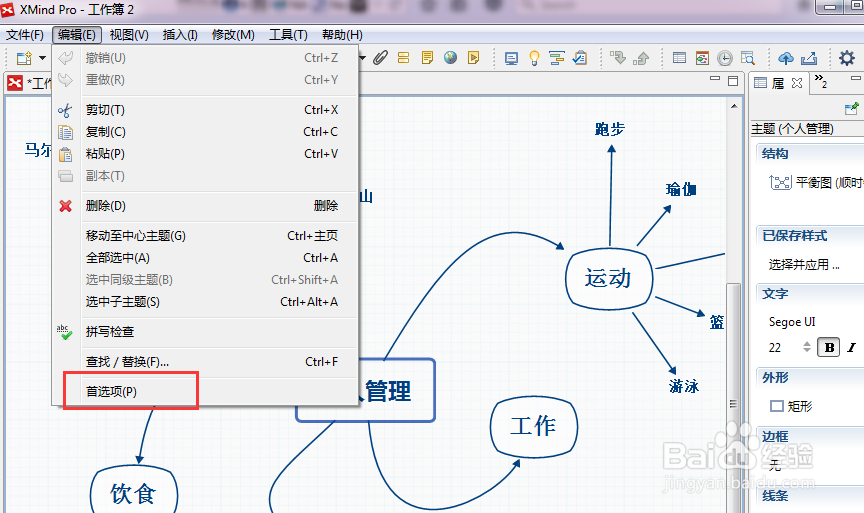
2、在弹出的首选项对话框中选择语言,然后选择需要更改的目标语言,点击应用或者确定。
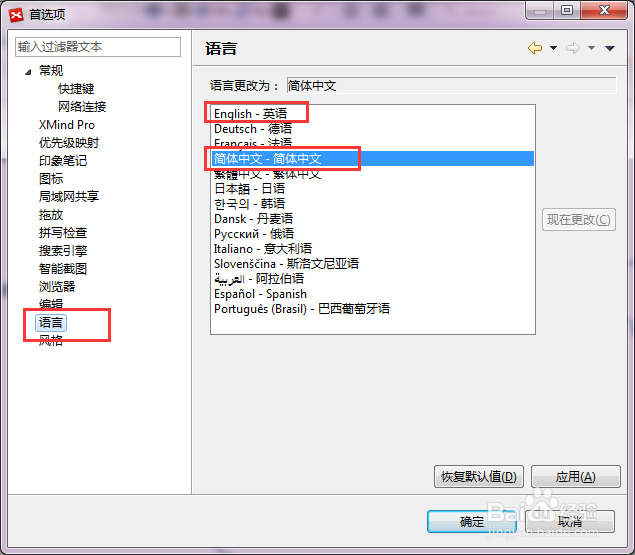
3、系统会询问是否需要更改,点立即重启。重启后系统语言将更改为目标语言。

1、XMind 6 3.5.3版本之前的版本,无法通过首选项进行更改语言设置,只能通过代码进行更改。操作步骤如下:
找到XMind的安装包 (Windows/Linux) 或者Mac系统下的软件应用文件夹中的XMind的 “Contents/MacOS”文件夹。
2、在文件夹中找到XMind.ini文件,使用文本编辑器打开;
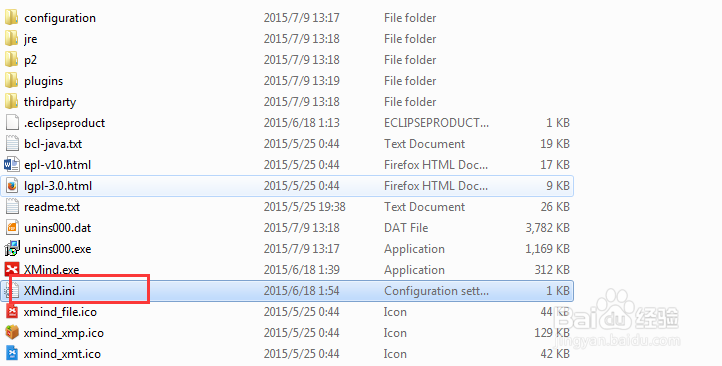

3、在文件中添加下列两行(如下图): 第一行: -nl 第二行: en_US(修改为英文,德文:de;日文:ja;简中:zh_CN)
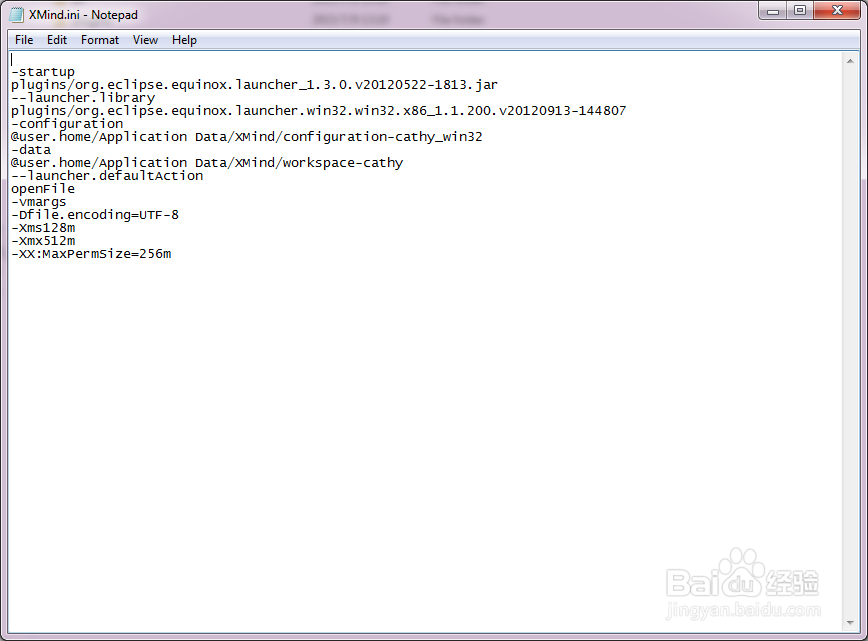
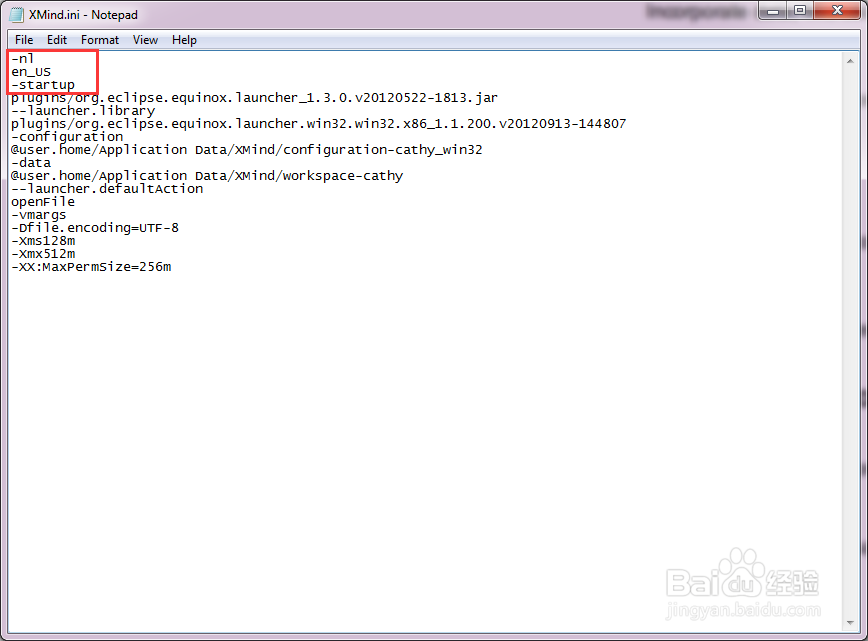
4、保存“XMind.ini”,并启动XMind。

声明:本网站引用、摘录或转载内容仅供网站访问者交流或参考,不代表本站立场,如存在版权或非法内容,请联系站长删除,联系邮箱:site.kefu@qq.com。
阅读量:38
阅读量:98
阅读量:184
阅读量:174
阅读量:163